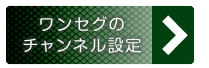ケータイを使ううえで、最初にチェックしておきたいのが文字をはじめとした画面表示。見えにくい画面のまま、URBANOを使いはじめても操作を間違えてしまったり、うまく設定ができなくて、使うことが面倒に感じられてしまうことがあるからだ。



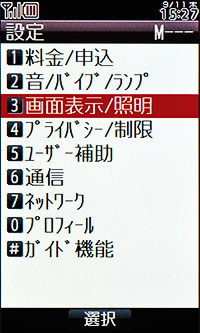

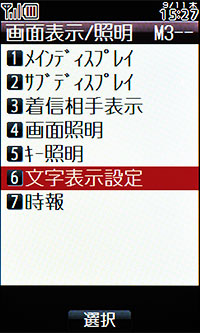

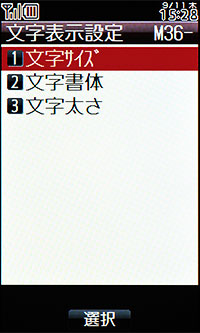

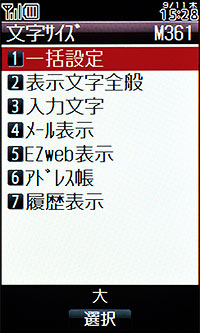

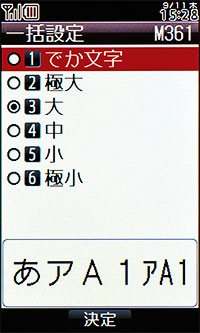 出荷時は「EZweb文字」が「中」に設定されている以外、すべて「大」に設定されている。起動時のように、各項目の文字サイズを一括で設定できる。初期設定の「大」も十分に見やすいサイズだが、より見やすさを重視するなら、「極大」に設定するのがおすすめだ。サイズ名は「極大」だが、画面サイズとバランスの取れた大きさだ。頻繁に使うメールやアドレス帳だけを「極大」に設定するのも手だ。さらに、設定できる項目が限られるが「極大」よりもさらに大きい「でか文字」も設定できる。
出荷時は「EZweb文字」が「中」に設定されている以外、すべて「大」に設定されている。起動時のように、各項目の文字サイズを一括で設定できる。初期設定の「大」も十分に見やすいサイズだが、より見やすさを重視するなら、「極大」に設定するのがおすすめだ。サイズ名は「極大」だが、画面サイズとバランスの取れた大きさだ。頻繁に使うメールやアドレス帳だけを「極大」に設定するのも手だ。さらに、設定できる項目が限られるが「極大」よりもさらに大きい「でか文字」も設定できる。



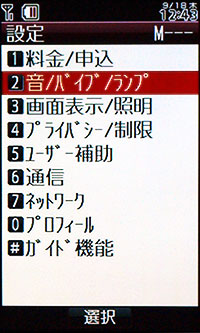

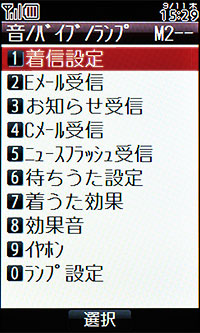

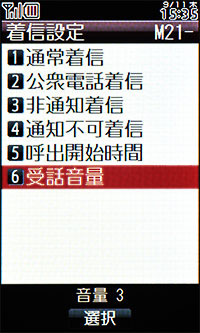

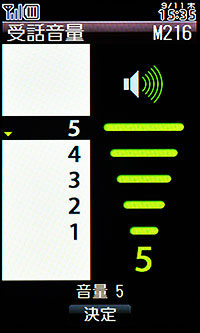

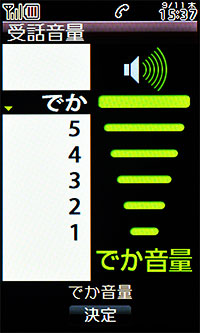 着信音は自分の好みの着うたなどを設定できるが、着信音量も用途や相手種別に応じて、細かく設定できる。たとえば、通常着信は着信音が大きめだが、非通知着信音はステップアップ(徐々に大きくなる)に設定するといったこともできる。あるいは、音声通話の着信音は通常通りだが、メール着信音はEメールもCメールも最小に設定するのも手だ。
着信音は自分の好みの着うたなどを設定できるが、着信音量も用途や相手種別に応じて、細かく設定できる。たとえば、通常着信は着信音が大きめだが、非通知着信音はステップアップ(徐々に大きくなる)に設定するといったこともできる。あるいは、音声通話の着信音は通常通りだが、メール着信音はEメールもCメールも最小に設定するのも手だ。
URBANOの場合、はじめて起動したときに文字サイズを一括で設定できるが、それ以降も自分の好みの文字サイズに変更することができる。
文字表示設定 (例:文字サイズの一括設定)

1. メニュー画面 - [設定]を選択
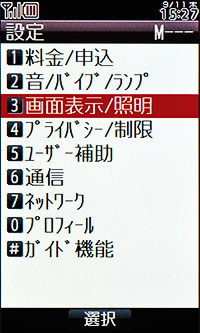
2. [設定] - [3 画面表示/照明]を選択
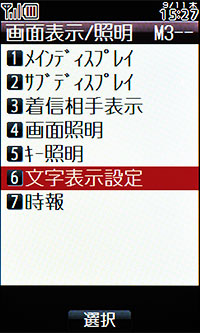
3. [画面表示/照明] - [6 文字表示設定]を選択
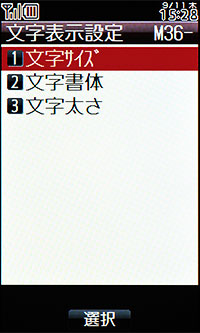
4. [文字表示設定] - [1 文字サイズ]を選択
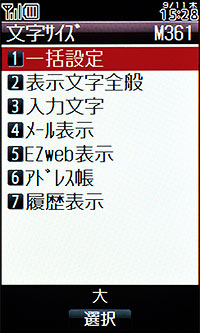
5. [文字サイズ] - [1 一括設定]を選択。なお、このときメール表示やアドレス帳などを個別に設定することもできる
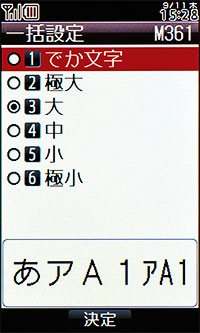
6. 画面下に出るプレビューを見ながら、変更したい文字サイズに設定する
URBANOを使いはじめるときの設定で、もうひとつチェックしておきたいのが「音」だ。
着信音設定/受話音量設定 (例:通常着信時の受話音量設定)

1. メニュー画面 - [設定]を選択
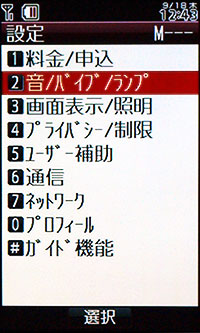
2. [設定] - [2 音/バイブ/ランプ]を選択
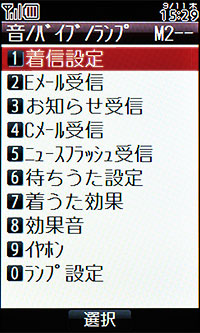
3. [音/バイブ/ランプ] - [1 着信設定]を選択。なお、このときEメール受信やCメール受信などを選択すると、それぞれの着信音/音量などを変更できる
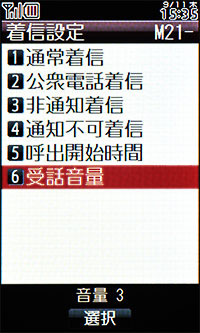
4. [着信設定] - [6 受話音量]を選択
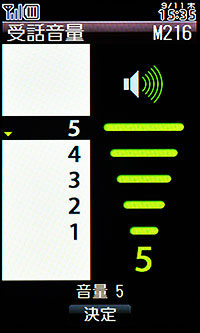
5. 受話音量を5段階から設定
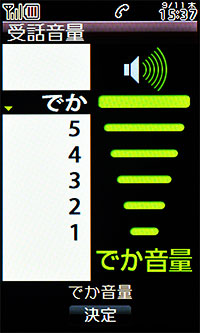
なお、通話中には5段階のさらに上の「でか音量」にも設定できる
受話音量については、設定メニュー内で5段階の設定が可能で、通話中にも方向キーの上下を操作することで、調整ができる。通話中、相手の声が聞こえにくければ、5段階のさらに上を押し、「でか音量」にも設定できる。周囲の状況に応じて、「でか音量」を設定するといいだろう。